交通費精算を登録します。
ワークフロー機能と連携させ、承認を得る方法があります。
⇒「ワークフローとの連携」を参照してください。
- メニューパレットより、
 交通費精算アイコンをクリックします。
交通費精算アイコンをクリックします。
⇒「交通費精算(未精算)」画面が表示されます。  ボタンをクリックします。
ボタンをクリックします。
⇒新規登録画面が表示されます。- 内容を登録し、最後に
 ボタンをクリックします。
ボタンをクリックします。
※ ボタンが
ボタンが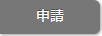 ボタンになっている場合、ワークフローと連携しています。
ボタンになっている場合、ワークフローと連携しています。
そのまま申請画面に移動します。
設定項目一覧
| 項目 | 説明 |
|---|---|
| 申請日 | 申請日は年月日を入力するか、カレンダーアイコン |
| 利用日 | 利用日は年月日を入力するか、カレンダーアイコン |
| 氏名 | ログインユーザーの名前があらかじめ表示されています。 |
| 行き先・用件 | 行き先・用件を入力します。 |
| 備考 | 必要に応じて入力します。 |
| 出発地 | 出発地を入力します。 |
| 目的地 | 目的地を入力します。 |
| 交通機関 | 交通機関をプルダウンメニューから選択します。 |
| 片道往復 | 「片道」「往復」のどちらかをプルダウンメニューから選択します。 片道往復を選択する画面で、片道を選択した場合には、片道の金額しか表示されませんが、往復を選択した場合、入力した料金の往復分の料金が表示されます。 例) 片道分2,000円で入力した場合 ⇒ 片道 小計 2,000円 片道分2,000円で、往復を選択した場合 ⇒ 往復4,000(2,000×2) 小計4,000円 |
| 金額 | 金額を入力します。 |
| 日当 | 日当を入力します。 |
| 精算状況 | 既に精算済みの場合はチェックを入れます。 ※精算済みにチェックを入れると、「精算済み」タブ一覧に表示されます。 ※精算担当者が設定されている場合、担当者以外は精算済にチェックすることができません。(※ワークフロー非連携時) |
| 「+」アイコンをクリックすると、クリックした行を含めて下にある明細データを、1行ずつ下へずらします。 ※行数自体は増えず、入力されている情報が下に複製されるイメージとなります。 ※行数自体が足りない場合は、システム設定にて行数自体を増やす必要があります。 ※最終行にデータが有る場合は削除されます。 「✕」アイコンをクリックすると、クリックした行より下にある明細データを、1行ずつ上へずらします。 ※行数自体は減らず、入力されている情報が上に複製されるイメージとなります。 ※クリックした行にデータが有る場合は削除されます。 |
補足
- 「出発地」「片道往復」「金額」「日当」「未精算/精算済」に入力されている値から、システムが「未精算金額」「精算済金額」「合計金額」を自動計算しますので、「出発地」と「金額」または「日当」が入力されていないと計算しません。
以下の項目は、システム設定画面より設定されています。
システム管理者へご確認ください。
- 交通機関項目/明細行数
- 精算担当者(※ワークフロー未連携時)
